HDR с помощью Adobe Photoshop. Создание HDR фото в Camera Raw Создание псевдо hdr из одного raw файла
Краткое пособие по созданию фотографий с расширенным динамическим диапазоном. В статье рассмотрены основные моменты съёмки HDR - выбор сюжета, настройка фотокамеры для съёмки с брекетингом, сделан небольшой обзор программ для склейки HDR, приведены альтернативные методы расширения динамического диапазона, работа со светофильтрами, а также съёмка HDR-панорам и работа в стиле мультиэкспозиции. Материал рассчитан для начинающих фотолюбителей, которые умеют пользоваться цифровым фотоаппаратом и имеют навыки обработки снимков на компьютере.
Что такое HDR?
Каждый фотолюбитель, увлекающийся пейзажной съёмкой, сталкивается с одной и той же проблемой - снимки живописного места или городской достопримечательности зачастую далеки от реальности и получаются или пересвеченными, или, наоборот, слишком тёмными.
В первом случае на снимке небо с облаками сильно переэкспонировано или отсутствует вообще, во втором - небо проработано хорошо, однако все остальные детали пейзажа настолько тёмные, что их практически не видно. Попытки изменить настройки экспозиции никоим образом не меняют ситуацию. Дело в том, что в отличие от фототехники, человеческий глаз способен воспринимать более широкий диапазон градации яркости.
Ответ нужно искать в ограниченном динамическом диапазоне современных цифровых камер. Экспонометр камеры замеряет экспозицию либо по светлым участкам (небо), либо, наоборот, по тёмным (здания, деревья, земля). Поэтому единственный выход из сложившейся ситуации — съёмка в режиме брекетинга экспозиции с последующим соединением снимков в графическом редакторе.
Технология HDR (High Dynamic Range, широкий динамический диапазон) соединяет светлые, средние и тёмные полутона серии изображений в один снимок с расширенным динамическим диапазоном. Чаще всего фотограф это делает с помощью специальной компьютерной программы; в некоторые фотокамеры встроен подобный функционал, они позволяют получать снимки HDR без использования компьютера.
Чтобы программа корректно соединила снимки, очень важно, чтобы они были максимально идентичными и отличались только параметрами экспозиции. При съёмке с рук даже в яркий солнечный день с короткой выдержкой не всегда удаётся держать камеру неподвижно, что приводит к небольшому сдвигу, в результате которого итоговое HDR-изображение получится смазанным. Поможет съёмка со штатива - фотограф получит серию снимков, которые, в теории, должны идеально совпадать. Однако на практике одинаковые снимки получатся только в безлюдном месте при полном штиле - ветер колышет ветки деревьев, в кадр попадают прохожие, проезжающие автомобили, а также птицы и прочие объекты. В этом случае за дело берутся программные алгоритмы, которые помогают бороться со смазом, на языке разработчиков эта технология называется Ghost Reduction, или «борьба с призраками».
Если штатива с собой нет, или условия съёмки не позволяют с ним возиться (во время экскурсии, или если снимать со штатива запрещено), вполне можно снимать в режиме брекетинга с рук, если найти хорошую опору и крепко удерживать камеру.
Ещё один вариант создания HDR - обработка одного снимка, снятого в формате RAW, в 2 этапа: сперва делается виртуальная копия файла, затем в одном снимке работают со светами, в другом - с тенями, после чего два файла склеиваются в итоговое изображение. И в завершение ещё одна техника - создание «псевдо-HDR» из одного файла с помощью обработки в специализированной программе, например Topaz Adjust.
В любом случае грамотно склеенные HDR снимки смотрятся очень эффектно и несомненно привлекают внимание зрителей.
Делать обычный снимок, или снимать HDR?
Определить, подходит ли сюжет для HDR, очень просто - достаточно сделать контрольный снимок приглянувшегося пейзажа в творческом режиме, например А, и тут же оценить результат по экранчику. Пересвечено небо и завалены тени на снимке, в то время как на самом деле всё вокруг выглядит потрясающе красивым? Можно смело снимать HDR, этот сюжет как раз наш случай.
Как ни странно, очень красиво выходят штормовые волны с грозовым небом - несмотря на то, что три экспозиции будут кардинально отличаться друг от друга, при склейке в Lightroom 6 можно получить неожиданно драматичный интересный снимок.
Довольно сложно снимать HDR на закате, особенно если на небе красиво подсвеченные облака, часто небо даже прочерчено лучами солнца сквозь тучи, - в этом случае динамический диапазон сцены не настолько широк, техника HDR здесь ни к чему, одиночного кадра RAW вполне достаточно. Лучше сосредоточиться на съёмке и ловить момент, пока солнце не спряталось за горизонт!
Однако и на закате, если с собой есть штатив, всегда имеет смысл сделать парочку серий, ведь можно получить весьма интересные снимки, намеренно затемнив небо и высветлив объекты на переднем плане. К тому же штатив позволит более тщательно продумать ракурс, а также прикрыть диафрагму до значений f/11-16 и интереснее поработать с глубиной резкости.
Сюжеты, которые не подходят для съёмки в стиле HDR:
- Портрет . Есть исключения, однако в большинстве случаев портрет следует снимать в портретной технике.
- Ночной или вечерний город.
- Туман . В теории попробовать поснимать туман в стиле HDR можно, но только с узкой вилкой и как дополнение к обычным снимкам.
- Длинная экспозиция с трейсерами или зеркальной водой.
- Студийная съёмка и всевозможные предметы.
- Репортаж, стрит , хотя стрит - весьма широкое и экспериментальное направление, здесь могут быть варианты.
- Динамика , спорт, игры детей, животные, макро.
- Пасмурная мрачная дождливая погода с «молочным» небом, в данном случае лучше поискать интересные ракурсы, чаще всего техника HDR не сделает пейзаж более интересным.
- Зимний пейзаж . Сюжет спорный, у автора не получилось ни одного интересного зимнего HDR, однако так просто сдаваться и оставлять попытки было бы неверно.
Расширение динамического диапазона, вне всяких сомнений, требует творческого подхода, опыта и желания экспериментировать.
Настройка камеры для съёмки HDR
Практически все цифровые фотокамеры позволяют снимать с брекетингом экспозиции, эта функция имеется не только в зеркальных или беззеркальных камерах, но и во многих компактах, она появилась даже в смартфонах. Мы рассмотрим настройку на примере зеркалок Canon и Nikon. Настройка съёмки с брекетингом довольно сильно отличается в зависимости от производителя камеры и её модели.
В любом случае камеру надо настроить так:
- Установить формат RAW и режим приоритета диафрагмы A, или полностью ручной режим М.
- Настроить экспозицию, как будто мы снимаем один кадр. Например для пейзажа днём это будут чувствительность ISO 100 и диафрагма F/11, выдержку в режиме A камера выставит сама.
- В меню камеры выбрать порядок съёмки экспозиций (минус) - (ноль) - (плюс), так проще потом сортировать серии на компьютере.
- Настроить брекетинг - выбрать количество экспозиций и вилку. Новичкам для начала имеет смысл попробовать 3 экспозиции с вилкой ±2 или ±3EV.
- Настроить таймер, лучше установить 2 секунды - этого времени вполне достаточно; если же в камере нет выбора из нескольких интервалов, установить какой есть. Если с собой есть спусковой тросик, самое время использовать его.
- Построить кадр, выполнить автоматическую фокусировку (или навести фокус вручную), после чего лучше выключить автофокус.
- Нажать кнопку спуска затвора, поехали!
Камеры Canon
Зеркальные камеры Canon позволяют снимать одновременно и быстро, и с брекетингом, и с таймером.

 |
 |
Отдельной кнопки включения брекетинга нет, нужно войти в меню и выбрать экспозицию. Далее колесом настроить вилку брекетинга и нажать SET. Внимание! Брекетинг включается именно таким образом, то есть в меню нет никакого пункта наподобие ВКЛ/ВЫКЛ. Камера может запомнить эту установку и будет делать кадры с брекетингом, пока фотограф не установит вилку в ноль.
Таймер включается как обычно: нажатие кнопки DRIVE и поворот колеса позволяют выбрать часики с цифрой 2 или 10. Можно для спуска затвора использовать тросик. Три изображения выше иллюстрируют настройку камеры Canon 5D Mark III.
Камеры Nikon
В зеркалках Nikon есть кнопка BKT, её нужно удерживать нажатой, после чего управляющими колёсиками установить количество экспозиций и вилку (Шаг). Чтобы выключить брекетинг, нужно поставить количество снимков в ноль.
 |
 |
Если использовать автоспуск, то между экспозициями камера будет отсчитывать некую дельту по времени, в результате динамичные объекты могут сдвинуться от экспозиции к экспозиции. Чтобы включить автоспуск, нужно повернуть левое управляющее колесо на значок с часиками (см. фото ниже).

Чтобы снять всю серию как пулемёт, без дельты по времени, надо включить скоростную съёмку (Ch на нижнем управляющем колесе выбора режима драйва, см. фото ниже). Далее удерживать кнопку спуска нажатой - серия готова, но при этом можно запросто сдвинуть камеру, даже укрепленную на штативе. При этом нельзя использовать таймер, так как скоростная съёмка включается тем же колесом, что и таймер автоспуска.

Таким образом, снимать с брекетингом одновременно и быстро, и с таймером на зеркальные камеры Nikon не получится. Скорее всего, в следующих моделях это исправят. На примерах выше изображена настройка Nikon D610.
Снимать со штатива, или с рук?
В данном примере показана съёмка городского HDR-пейзажа. Съёмка велась в режиме брекетинга экспозиции с шагом ±2 EV в режиме приоритета диафрагмы (А). Чтобы добиться хорошей глубины резкости на переднем и заднем плане, была выбрана диафрагма F/10. Для идеального совмещения снимков был использован штатив, так как выдержка минусовой экспозиции оказалось слишком длительной для уверенной съёмки с рук.

 |
 |
 |
| -2 EV | 0 EV | +2 EV |
|---|
Арка во дворе дома на Невском проспекте в Санкт-Петербурге была выбрана не случайно - на примере съёмки этого сюжета можно наглядно продемонстрировать возможности технологии HDR. Поскольку съёмка велась в дневное время, улица была освещена очень хорошо, в то время как пространство внутри арки находилось в тени.
Если вести съёмку, замеряя экспозицию по дому на заднем плане, на снимке будут проработаны только участки, находящиеся в области дневного освещения, для проработки светлых и средних тонов внутри арки динамического диапазона камеры явно недостаточно.
Чтобы расширить динамический диапазон, был использован режим брекетинга. На Невском проспекте сильное движение, в один из кадров попал проезжающий мимо автомобиль, к тому же пешеходы не стояли на месте и двигались. Поэтому чтобы добиться идеальной склейки трёх снимков лучше выбирать утренние часы для съёмки, когда движение на проспекте не столь активное, либо положиться на автоматику при склейке HDR, как и было сделано в данном примере.
Многие штативы, например фирмы Manfrotto, оснащены одним или несколькими индикаторами уровня - один на корпусе штатива, другой на штативной головке, что позволит очень ровно выставить горизонт.

Конечно, технология HDR подразумевает съёмку со штатива, однако если использовать штатив невозможно, допустимо снимать с рук, тем более днём. Здесь будет полезен стабилизатор изображений, а также хороший упор, например колонна, перила, собственная коленка или другие приёмы. Однако нужно внимательно следить за чувствительностью ISO и не устанавливать высокие значения, так как при склейке трёх «шумных» кадров ничего хорошего не получится.
Сколько снимать экспозиций?
Новичкам можно смело посоветовать на первых порах выбирать классический вариант HDR с тремя экспозициями и вилкой ±2 EV или ±3 EV в зависимости от сюжета или ситуации освещения.
Профессиональные фотографы, которые специализируются на съёмке интерьеров, говорят о 9 экспозициях, что позволяет им проработать максимум деталей в светах, тенях и средних тонах. Профессиональные камеры запросто позволяют снимать 9 экспозиций, к тому же фотограф может снять серию кадров в режиме М, просто изменяя выдержку, чтобы получить нужное ему количество экспозиций. Этот приём годится для неспешной съёмки внутри помещений, когда никто не мешает и есть достаточно времени. К тому же на ответственную съёмку фотограф берёт с собой компьютер, на котором можно тут же проверить результат склейки и внести коррективы в случае необходимости.
Классический пример, с тремя экспозициями, потому и классический, что подойдёт для большинства ситуаций съёмки:

 |
 |
 |
| -2 EV | 0 EV | +2 EV |
|---|
Пять экспозиций создадут ещё более широкий динамический диапазон, что позволит более интересно обработать фотографию при склейке, очень тонко проработав детали в светах и тенях. В теории можно всегда делать 5 экспозиций, однако, во-первых, и трёх экспозиций чаще всего вполне достаточно, а, во-вторых, с тремя работать быстрее и удобнее.

 |
 |
 |
 |
 |
| -1,4 | -0,7 | 0 | +0,7 | +1,4 |
|---|
Сюжет выше снят в Павловске на камеру Sony a7, которая может автоматически снимать в серии 5 экспозиций. Склейка в программе HDR Efex Pro.
Также 5 экспозиций могут быть полезными, если есть много деталей в глубоких тенях, в средних тонах и светах, как в примере с каменным мостиком в лесу. Здесь вообще не видно неба с облаками, однако летний день был очень ярким, а тени в лесной чаще глубокими, и склейка HDR из пяти кадров позволила проработать все полутона и получить изображение, очень похожее на то, как бы мы видели этот сюжет своими глазами.

 |
 |
 |
 |
 |
Этот сюжет снят в парке Сергиевка (Петергоф, пригород Санкт-Петербурга) на камеру Canon 5D Mark II, которая не умеет автоматически снимать 5 экспозиций в серии, поэтому различные экспозиции получены в режиме М путём смены выдержки. В данном случае фокусное расстояние 17 мм, ISO 100, F/10 и выдержка слева направо: 1/25, 1/13, 1/6, 0,3 и 0,5 секунды. Склейка в Lightroom 6.
Теперь обратите внимание на зимнюю фотографию этого же мостика. Съёмка велась в том же месте на то же самое оборудование, однако зимнее настроение передать не получилось, снимок не интересный. Очевидно, что техника HDR здесь совершенно ни к чему, можно было сделать просто один кадр в формате RAW.

 |
 |
 |
| -2 EV | 0 EV | +2 EV |
|---|
Как выбрать вилку экспозиции?
Прежде всего имеет смысл оценить контрастность сцены, возможно, сделать пару тестовых кадров, чтобы визуально оценить провалы в светах и тенях. На практике чаще всего приходится выбирать между ±2 и ±3 EV. Аббревиатура EV, кстати, означает Exposure Values, значения экспозиции, на жаргоне «стопы».
Если мы установили штатив и настроили камеру, лучше всего сделать две серии - и с вилкой ±2, и ±3 EV, и уже дома при обработке снимков выбрать наилучший вариант, ведь всегда хорошо, когда есть выбор. Вполне может оказаться, что какой-то сюжет лучше склеится из фотографий, снятых с более широкой вилкой, какой-то - из серии с более узкой.
Профессионалы из фирмы HDRsoft рекомендуют всегда использовать минимальное значение ISO и вилку ±2 EV. Из опыта съёмки HDR можно сказать, что первое утверждение сомнению не подлежит, в то время как в случае с вилкой возможны различные варианты и есть огромный простор для творчества.
Вилка ±3 EV

 |
 |
 |
| -3 EV | 0 EV | +3 EV |
|---|
Максимальную вилку ±3 EV стоит выбирать для высококонтрастных сюжетов, чтобы хорошо проработать и мелкие детали в тенях, и в светах. В данном примере такая широкая вилка совершенно лишняя, можно было вполне обойтись ±2 EV. Такие настройки выбраны намеренно для демонстрации проработки полутонов.
Вилка ±2 EV

 |
 |
 |
| -2 EV | 0 EV | +2 EV |
|---|
Вилку ±2 EV можно смело выбирать для съёмки любых пейзажей в любое время года. Во многих камерах можно установить не только целые значения, но и промежуточные между 2 и 3, таким образом подобрав идеальные настройки для каждого конкретного сюжета, основываясь на личном опыте и интуиции.
Вилка ±1 EV

 |
 |
 |
| -1 EV | 0 EV | +1 EV |
|---|
Вилка ±1 EV в случае с HDR практически не имеет смысла - такого же эффекта можно легко достичь в графическом редакторе при обработке RAW, так как в пределах ±1 EV можно запросто обрабатывать любую фотографию практически без потерь. Этот вариант пригодится, если нет уверенности в точном выборе экспопары, а детали проработать хочется.
Программы для склейки снимков HDR
Adobe Ligthroom 6
Инструмент склейки HDR появился только в 6-й версии этого замечательного RAW-конвертера, пользователи его долго и терпеливо ждали. На самом деле, с появлением в Lightroom возможности склейки панорам и HDR, потребность в Photoshop для обработки фотографий практически сведена на нет.

Диалоговое окно простое и понятное, ничего лишнего, никаких настроек. На выходе программа создаст склеенный файл в формате DNG (это сырой формат данных, разработанный компанией Adobe). Файл будет лежать в ленте миниатюр рядом с исходными экспозициями.
Когда следует обрабатывать фото - до склейки, или после? Инженеры Adobe советуют обрабатывать после склейки, так как вся информация из всех экспозиций будет содержаться в склеенном DNG, и у нас будут широчайшие возможности для тональной обработки любого участка фотографии - как в тенях, так и в светах или средних тонах. Профиль исправления оптических искажений также можно подключить уже после склейки, то же касается правки горизонта и кропа. Разумеется, любые обработки будут недеструктивны, можно вернуться к склеенному оригиналу в любой момент.
Преимущества
- Пожалуй, лучший инструмент склейки HDR на сегодняшний день.
- Простой и понятный интерфейс, ничего лишнего.
- В диалоговом окне можно посмотреть в виде маски объекты, которые будет обработаны инструментом борьбы со самазом.
- Будет прост и понятен для новичков.
Недостатки
- Довольно сложно как-то влиять на работу алгоритма борьбы со смазом.
- В некоторых местах фотографии появляются артефакты в виде полос или шума, вероятнее всего, вследствие работы этого самого алгоритма борьбы со смазом.
Adobe Photoshop CC
MacOS, Windows, подписка 300 рублей в месяц
Инструмент Merge to HDR программы Photoshop CC, который приведен на экраннике ниже, появился давно, в предыдущих версиях программы, и долгое время служил верой и правдой, он и сегодня работает, однако с выходом Lightroom версии 6 его функционал сильно проигрывает.

Особенность инструмента в том, что все обработки приходится делать в двух местах - сперва в диалоговом окне склейки, после чего дорабатывать фото до перевода из 16 в 8 бит на канал.
Преимущества
- Возможность выбора экспозиции, на основе которой программа будет бороться со смазом, изменения отображаются на картинке в реальном времени.
- Прекрасный алгоритм склейки HDR, который позволяет получать профессиональный результат.
Недостатки
- Мало инструментов тональной обработки в диалоговом окне программы.
- Необходимость дополнительной обработки до перевода из 16 в 8 бит на канал, например с помощью кривых.
- Необходимы навыки работы с кривыми Photoshop.
HDR Efex Pro 2
MacOS и Windows, цена 5490 рублей за комплект программ.
HDR Efex Pro - это плагин, он является одним из нескольких плагинов в комплекте, который называется NIK Collection. Разработкой занимается компания NIK Software, эта компания с недавнего времени приобретена Google.

Преимущества
- Большая коллекция готовых пресетов. Импорт пресетов, создание пользовательских.
- Большое количество тональных настроек склейки HDR.
- Приятный простой интерфейс.
- Плагин для многих программ: Photoshop/Bridge, Lightroom, Apple Aperture.
- Работа с «умными фильтрами» - возможно использовать Smart Filters программы Photoshop.
- Локальные корректировки.
- Прекрасно подойдёт новичкам для первых шагов в склейке HDR.
Недостатки
- Неуверенная работа с однотонным участком неба, на котором нет облаков - этот участок практически наверняка получится в виде тёмного пятна.
- Готовые пресеты зачастую делают слишком грубую картинку, слишком явно выраженный эффект HDR.
- Не всегда удачная работа алгоритма борьбы со смазом объектов при склейке.
Oloneo PhotoEngine
Только для Windows, цена 150$.

Преимущества
- Быстрая работа, все корректировки делаются практически в реальном времени, никаких тормозов.
- Расширенная работа с цветом.
- Программа работает как в качестве плагина для Lightroom, так и как самостоятельное приложение.
- Наряду с традиционной склейкой HDR в программе есть уникальная технология HDR Re-light, которая позволяет соединить несколько фото, снятых не с различной экспозицией, а с разной подсветкой.
Недостатки
- Удручающая работа алгоритма борьбы со смазом объектов при склейке, по сути его в программе просто нет.
- Приложение выпускается только для Windows.
- Программа довольно сложна для начинающих фотолюбителей.
Photomatix Pro 5.05
MacOS и Windows, цена примерно 100$

Эту программу можно смело назвать пионером в работе с HDR, ведь компания HDRSoft sari выпустила первое коммерческое приложение ещё в 2003 году. Кстати, интерфейс программы почти не изменился с тех пор, он выполнен в стиле ранних версий Windows и вызывает улыбку и ностальгию, однако при этом он весьма удобный и простой. Другое дело - принцип работы в программе. Наверное, Photomatix Pro - одна из самых глубоких программ с точки зрения тонких пользовательских настроек, и, несмотря на простоту интерфейса, разобраться в ней непросто. Новичкам нужно в обязательном порядке посмотреть несколько обучающих видео, которые представлены на сайте компании или на YouTube.
Преимущества
- Огромное количество настроек склейки, включая различные алгоритмы и методы.
- Настройки работают тонко, можно очень и очень точно проработать нужный параметр, например микроконтраст, детали в тенях и так далее.
- Два алгоритма работы (Exposure Fusion или HDR Tone Mapping) на выбор.
- Программа работает как самостоятельное приложение, а может использоваться в качестве плагина для Lightroom/ Photoshop Elements.
- Наличие интересных готовых пресетов.
- Возможность пакетной обработки нескольких серий.
Недостатки
- Алгоритм борьбы со смазом объектов при склейке работает не всегда удачно.
- Программа очень сложна для начинающих фотолюбителей.
HDR Expose 3
MacOS и Windows, цена примерно 120$.

Разработка компании Unified Color, выпускается как в виде самостоятельного приложения, так и плагина для Lightroom, Photoshop и Apple Aperture.
Преимущества
- Возможность пакетной обработки файлов.
- Возможность пакетной склейки HDR-панорамы.
- Шустрая работа.
- Возможно выбрать кадр, на основе которого программа будет бороться со смазом.
- Отличный алгоритм борьбы со смазом, на всех тестовых кадрах он отработал отлично.
- Большое количество регулировок настойки склейки, движки работают аккуратно, позволяя тонко настроить нужные параметры.
- Наличие версии как для Windows, так и для MacOS.
- Наличие как продвинутой версии (HDR Expose), так и версии с урезанным функционалом (HDR Express), разница составляет 40$.
- Программу можно порекомендовать новичкам, разобраться в ней не сложно.
Недостатки
- Не всегда удобный интерфейс, по крайней мере, в версии для MacOS, - некоторые надписи налезают друг на друга.
- Небольшое количество готовых пресетов обработки.
Luminance HDR
Linux, MacOS, Windows, бесплатно.
Эту программу стоит упомянуть по той причине, что она, наверное, одна из немногих, разработанных для всех трёх платформ и является наиболее популярной программой склейки HDR в операционной системе Linux. Вопрос выбора операционной системы выходит за рамки данного исследования, однако на примере программы Luminance HDR можно наглядно продемонстрировать, почему фотографы, да и вообще творческие люди предпочитают MacOS или Windows.

Интерфейс, функционал и в целом принципы работы в программе Luminance HDR сильно отличаются от конкурентов, здесь не получится работать методом «научного тыка», просто перебирая различные настройки на свой вкус. В программе есть алгоритмы борьбы со смазом, которые проверить в деле, однако, не получилось - программа упала.
Преимущества
- Самая популярная программа для склейки HDR в операционной системе Linux.
- Большое количество настроек тоновой коррекции.
- Несколько различных алгоритмов склейки.
Недостатки
- Весьма неспешная работа (тест проводится на офисном ноутбуке средней ценовой категории, система Ubuntu 15.04). Говоря проще, программа тормозит.
- Результат смены параметров не отображается на фото в реальном времени, нужно нажать кнопку Tonemap и ждать.
- Пошаговый алгоритм работы. Другими словами, не получится управлять методом борьбы со смазом в диалоговом окне склейки HDR, эту функцию можно включить только перед склейкой, на предыдущем шаге, на этапе выбора фотографий.
- Сложные принципы работы, в которых даже бывалым пользователям не разобраться без описания или инструкции.
- Неудобный запутанный интерфейс.
- Новичкам эту программу можно порекомендовать, если есть задача работать исключительно под Linux, а также в качестве неплохой головоломки.
- При попытке включить выравнивание объектов и функцию борьбы со смазом программа думала минут 15 и упала.
При работе с программой Luminance HDR постоянно возникало желание прекратить мучения и запустить Lightroom 6, в которой те же операции можно сделать на порядок быстрее, в несколько раз удобнее удобнее и с более предсказуемым результатом.
DSLR Remote Pro
Говоря про программы для склейки HDR, нельзя не сказать о программе DSLR Remote Pro, которая позволяет управлять камерой с компьютера. При прочих несомненных достоинствах программа позволяет автоматически снимать с брекетингом до 15 кадров в серии. Мало того, она совместима с упомянутой выше программой Photomatix Pro, в связке с которой может и автоматически создавать HDR изображения. Разумеется, Photomatix Pro необходимо приобрести независимо от DSLR Remote Pro и установить её на компьютер.
В рамках данного исследования нет смысла углублённо рассматривать DSLR Remote Pro; несколько лет назад я написал большой обзор этой программы , это весьма интересный и уникальный в своём роде продукт. Всем интересующимся рекомендую посетить сайт компании Breeze Systems, выяснить совместимость программы со своей фотокамерой и попробовать демо-версию в деле.
Обработка одного фото, или создание «псевдо-HDR»
Почти все без исключения программы по созданию HDR-изображений, наряду со своей прямой функцией, предлагают ещё и функцию создания так называемого «псевдо-HDR» изображения. Суть данного метода в том, что программа позволяет пользователю, у которого нет серии HDR-снимков, создать эффект фото с расширенным динамическим диапазоном из одной фотографии.
Самый распространенный пример - съёмка в серую пасмурную погоду, съёмка из-под арки и так далее. Небо в таком случае почти наверняка окажется цвета молока, а передний план тёмным. Разумеется, грамотная съёмка со штативом серии снимков с последующей склейкой спасла бы ситуацию, однако зачастую нам просто не хватает времени, терпения и усидчивости заниматься подобными вещами. Группа туристов уходит, друзья зовут не отставать, шашлык стынет, да и компаньонов по прогулке чаще всего сильно раздражает спутник, который постоянно возится со своим штативом, не правда ли? Наверняка многие чувствовали подобное на себе, и не раз…
Здесь уместно ещё раз отметить, что съёмка в формате RAW нужна именно для последующей обработки снимков. Также имеет значение размер и разрешение матрицы фотокамеры, полнокадровые современные матрицы выдают очень широкий динамический диапазон, зачастую позволяя «тянуть» света и тени весьма в широких пределах.
HDR Efex Pro 2
Цена 5490 рублей на комплект программ.
Основным назначением плагина, конечно, является склейка HDR из нескольких экспозиций, однако можно обрабатывать и одиночное фото.

На скриншоте выше показан пример отображения на экране одновременно двух состояний фотографии - было/стало, что в случае склейки традиционного HDR не имеет смысла, так как состояния «было» не существует. Можно выбрать один из готовых пресетов и доработать его.
Topaz Adjust 5
MacOS и Windows, цена 50$.
Пожалуй, самый эффектный плагин известной софтверной компании. Выпускается для Windows и MacOS и может быть приобретён как отдельно, так и в составе целого пакета плагинов.

Основное преимущество плагина - огромное количество готовых пресетов, отсортированных по тематике обработки, можно сказать, на все случаи жизни. Выбрав пресет, можно тут же доработать его действие движками-регуляторами. Особых чудес ждать от плагина не следует, однако возможности обработки поражают. Недостатком можно назвать тот факт, что эффект HDR в большинстве готовых пресетов слишком сильный, преувеличенный, обработка сразу бросается в глаза.
HDR панорама
Мы часто снимаем и широкие панорамы, и захватывающие дух HDR, однако что будет, если соединить эти две техники? Правильно, получится красивая панорамная фотография с широким динамическим диапазоном, то есть хорошо проработанными деталями в тенях, средних тонах и светах. Снимать такие сюжеты сложно, так как нужно одновременно использовать свой опыт съёмки в двух различных техниках.
Здесь на помощь придёт классический подход - снимать панораму из трёх серий по три экспозиции каждого кадра с вилкой ±2 или ±3 EV, по ситуации освещённости сюжета. Можно делать серий и больше, однако потом с таким огромным количеством снимков очень сложно работать, вдобавок мгновенно съедается место на жёстком диске, компьютер тормозит, нервы на пределе, а результат непредсказуем.
Вторым сложным моментом является наличие динамичных объектов в кадре. И если снимать панораму из 5 кадров HDR, каждый из которых склеен из трёх, то в итоге получится 15 кадров, в каждом из которых двигаются ветки деревьев, ездят автомобили, ходят люди. И запросто может возникнуть ситуация, при которой один и тот же объект может оказаться во всех пяти кадрах в разных местах. В данном случае можно либо положиться на программу склейки, либо аккуратно работать штампом в каждом снимке. В примере ниже можно заметить, что человек двигался и менял позу, однако Lightroom 6 справилась с этой задачей.

 |
 |
 |
 |
 |
В примере представлена панорама, склеенная из 5 HDR фотографий, которые в свою очередь склеены из 3 экспозиций каждая. Lightroom 6.
Автоматические методы съёмки HDR
Многие современные камеры позволяют снимать и клеить HDR автоматически. Камера в этом режиме как правило сделает серию кадров, после чего сама склеит финальный HDR. В подавляющем большинстве случаев съёмку нужно вести в формате JPEG, и на выходе мы также получим готовый JPEG, который «пересклеить» уже не выйдет.
Некоторые камеры позволяют наряду со склеенным JPEG записать на карту памяти ещё и исходные экспозиции, которые можно дома попытаться по-своему склеить на компьютере. Поддерживает ли та или иная камера эту функцию, нужно смотреть в инструкции или внимательно читать обзоры, в спецификациях как правило такие тонкости не отражены.
Например, камера Pentax k3 делает иначе - она склеивает три экспозиции в один файл в формате RAW (DNG), объём которого приближается к 100 мегабайтам. Сырой формат и большой объём данных позволит при желании редактировать снимок в очень широких пределах. Мало того, фирменная утилита Digital Camera Utility способна извлечь из этого файла отдельные экспозиции, после чего фотограф сможет «пересклеить» их заново, применяя другие алгоритмы, нежели применяла фотокамера. Разумеется, проверить в деле данный функционал, не имея в руках самой камеры, невозможно, остаётся поверить на слово .
Активный D-Lightning
Это фишка всех современных зеркалок Nikon. Особого драматизма на фото не видно, а при обработке RAW в графическом редакторе можно легко достичь более интересных результатов. Шесть изображений ниже сняты на камеру Nikon D610.
 |
 |
 |
| ADL AUTO | ADL умеренный | ADL нормальный |
|---|---|---|
 |
 |
 |
| ADL усиленный | ADL сверхусиленный | ADL Выкл. |
И ещё странный момент: на сырой файл эта функция влияния не оказывает, только на JPEG. Вернее, не совсем так: при открытии NEF в программе от Nikon, Capture NX-D, информация про Активный D-Lightning будет прочитана, и файл отобразится согласно заданным установкам этого параметра. Если же работать с данным NEF в любом другом редакторе, смысла пользоваться этой функцией нет, лучше её отключить, чтобы не расходовать зря энергию.
HDR
Во многих камерах есть автоматический режим склейки HDR, он включается в меню и работает только при съёмке в JPEG, - камера сама снимет серию из нескольких кадров и склеит готовый файл. В камерах Nikon, чтобы камера запомнила факт включения этого режима, нужно установить «серия», иначе перед каждым следующим снимком в стиле HDR эту функцию придётся заново активировать в меню.
 |
 |
 |
 |
 |
| Extra High | High | Normal | Low | OFF |
|---|
Можно настроить вилку (в меню это называется «Диффер-я экспозиции») и жесткость обработки (это почему-то называется «Смягчение»). Как показывает практика, особых чудес от съёмки в этом режиме ждать не следует.
Спецэффекты
Специальный сюжетный режим или спецэффект позволит делать снимки в стиле HDR, однако они вряд ли могут быть интересны, кроме как для прикола.Подобный спецэффект может называться наподобие «HDR живопись».
 |
 |
| Nikon D5300 | Sony a5000 |
|---|
Съёмка в автоматическом режиме поможет начинающему фотографу при выборе ракурса съёмки, а также позволит быстро принять решение - стоит ли вообще снимать выбранный сюжет с брекетингом экспозиции. Увидев интересный ракурс, можно быстро снять пример, глянуть на экранчик, и если результат окажется интересным, расставить штатив и сделать серию не торопясь и вдумчиво.
Мультиэкспозиция
Данная техника уходит корнями в плёночные времена, вероятнее всего, кто-то однажды забыл перевести кадр и получил интересный художественный результат, когда одно изображение наложилось на другое.

При съёмке на плёнку фотограф мог сделать первый кадр в одном месте, после чего не переводить плёнку и сделать второй кадр на это же место плёнки, находясь в другом городе хоть через неделю или месяц, и так нужное ему число раз. Конечно, результат можно увидеть только при проявке этой плёнки.
Большинство современных зеркалок Nikon, например D7200, Df или D610, умеют снимать кадры в стиле мультиэкспозиции. Доступно наложение 2 или 3 кадров (в Nikon DF - до 10 кадров), при этом можно снимать в RAW. По умолчанию максимальное время между экспозициями составляет 30 секунд, это время можно увеличить с помощью пользовательской настройки. Так же, как и для HDR, в меню можно выставить Вкл. (серия) или Вкл. (один снимок) - в первом случае камера снимет одну мультиэкспозицию, и можно приступить к съёмке следующей, в то время как во втором случае после съёмки одной мультиэкспозиции камера сама переведет эту установку в режим Выкл.
Есть ещё такой параметр, как «Автоусиление». Этот параметр нужно настроить на свой вкус, инструкция не даёт никаких конкретных рекомендаций на этот счёт, за исключением того, что предлагает отключить автоусиление, если фон тёмный.
Съёмка в стиле мультиэкспозиции - непростая творческая задача. Если в случае с HDR можно хотя бы примерно представить себе, как будет выглядеть будущий кадр (например мысленно затемнить небо и высветлить тени на земле), при съёмке Time Lapse можно мысленно ускорить движение облаков на небе или течение каких-либо событий, то в случае мультиэкспозиции представить себе будущий кадр неимоверно сложно.
Всем интересующимся мультиэкспозицией можно порекомендовать изучить работы
© 2014 сайт
Любой фотограф регулярно сталкивается с ситуациями, когда диапазон яркости снимаемой сцены превосходит динамический диапазон его камеры, и запечатлеть света́ и тени в рамках одной экспозиции оказывается невозможным. Хуже того, высокий контраст является естественным и неотъемлемым свойством целого ряда наиболее привлекательных с фотографической точки зрения сюжетов (таково, например, большинство красивых закатов). В подобных условиях допустимо прибегнуть к некогда инновационной, а ныне уже порядком заезженной технике расширенного динамического диапазона или HDR (High Dynamic Range).
Принцип HDR состоит в комбинировании в единое изображение двух или более снимков одной сцены, сделанных с различной экспозицией . Результатом является фотография, достоверно воспроизводящая детали, как в тенях, так и в светах, по аналогии с тем, как это делает человеческий глаз .
Некоторые фотографы (особенно новички) бывают буквально опьянены возможностями HDR и применяют его, где надо и где не надо. Другие – относятся к HDR прохладно и стараются обходиться более традиционными приёмами. Сам я не брезгую изредка применять HDR, там, где это уместно, но считаю, что воспринимать HDR следует как экзотическую приправу, которую не стоит сыпать в каждое блюдо (тем более горстями). При деликатном же и своевременном использовании HDR является весьма полезным и эффективным инструментом.
Способы получения HDR-изображений
Существует несколько основных подходов к получению HDR-изображений:
- Использование слоёв и масок в Adobe Photoshop;
- Использование инструмента Merge to HDR Pro в Adobe Photoshop;
- Использование специализированных программ для HDR;
- Использование средств фотоаппарата.
В настоящей статье мы подробно рассмотрим первый способ, т.е. использование слоёв и масок в Adobe Photoshop, как наиболее простой, наглядный и управляемый.
Инструмент Merge to HDR Pro выдаёт результаты крайне низкого качества, в связи с чем пользоваться им настоятельно не рекомендуется.
Из сторонних программ для работы с HDR я могу посоветовать Photomatix Pro, но сам предпочитаю пользоваться Фотошопом в силу привычки и потому, что к HDR я вообще обращаюсь редко, а ради единичных снимков мне не хочется вводить в свой процесс дополнительную программу. Качество же HDR-изображений, получаемых с помощью Adobe Photoshop, вполне достойное, в чём вы вскорости убедитесь.
Что до функции HDR, встраиваемой сейчас во многие цифровые фотокамеры, то она предназначена скорее для развлечения, чем для серьёзной работы, и многого от неё ожидать не стоит.
Оборудование и условия съёмки
Для съёмки в технике HDR вам понадобится штатив и цифровая фотокамера с возможностью влиять на экспозицию . Теоретически, вы можете обойтись и без штатива, но при съёмке с рук вам будет сложно добиться идеального совмещения отдельных кадров.
Конкретно в разбираемом нами примере я немного повысил контраст и цветовую насыщенность с помощью S-образной кривой, удалил пару пылинок в небе и избирательно увеличил резкость переднего плана при помощи нерезкого маскирования (Unsharp Mask). Вот, что у меня получилось в итоге.
Если специально не присматриваться, то и не скажешь, что перед вами HDR. Именно к такому эффекту и стоит стремиться. Хочется, чтобы при взгляде на фотографию зритель думал: «Какой красивый закат!», – а не: «Какой красивый HDR!». Не стоит превращать технический приём в основной предмет фотографии. В противном случае вы даёте людям повод усомниться в наличии там настоящего предмета.
Об умеренности
Основная болезнь, поражающая фотолюбителя, только что усвоившего азы HDR, – это отсутствие чувства меры. Занимаясь комбинированием различных экспозиций не стоит перегибать палку, иначе вы рискуете получить наинеестественнейшую безвкусицу с самыми нелогичными тональными переходами, выраженными ореолами и искажёнными цветами. Всё это извинительно, если ваша цель – сюрреализм, и подобная абстрактность позволяет вам оторваться от унылой действительности. Другое дело, если вы тяготеете к более-менее реалистичной фотографии, но недостаток динамического диапазона вашей камеры мешает вам запечатлеть некоторые сцены посредством одной экспозиции. В последнем случае HDR служит именно для достижения большей естественности изображения, а сама методика, позволяющая расширить динамический диапазон, должна оставаться как бы за кадром. HDR требует от фотографа вкуса и умеренности. Например, интерьер комнаты не может быть ярче, чем освещённый солнцем пейзаж за окном. HDR позволяет смягчить контраст между ними, но общие тональные отношения должны оставаться естественными. Точно также силуэты деревьев на фоне закатного неба всегда будут темнее самого неба, и не нужно идти против природы только потому, что у вас есть такая возможность.
На мой взгляд, HDR-фотография хороша тогда, когда вы не можете с ходу определить, HDR это, или нет. Да и не так уж часто этот ваш HDR бывает нужен. Автор старается прибегать к HDR только тогда, когда получить фотографию обычным способом затруднительно или невозможно. Знайте и вы меру.

Спасибо за внимание!
Василий А.
Post scriptum
Если статья оказалась для вас полезной и познавательной, вы можете любезно поддержать проект , внеся вклад в его развитие. Если же статья вам не понравилась, но у вас есть мысли о том, как сделать её лучше, ваша критика будет принята с не меньшей благодарностью.
Не забывайте о том, что данная статья является объектом авторского права. Перепечатка и цитирование допустимы при наличии действующей ссылки на первоисточник, причём используемый текст не должен ни коим образом искажаться или модифицироваться.
Однажды я получил электронное сообщение от давнего партнера, директора творческого агентства, с вложенной неправдоподобно красивой фотографией. На картинке была изображена старинная улица западноевропейского городка при вечернем освещении, а текст сообщения гласил: «Похоже, Вам придется переснимать весь Ваш фотоархив в виде HDR». Первой моей мыслью было: не слишком ли круто выразился мой знакомый, ведь у меня и так немало хороших фотографий, зачем же к ним еще и HDR нужен?»
И все же полученное сообщение стало последней каплей, превратившей мою любознательность в данном вопросе в предметное любопытство. Вооружившись необходимой информацией и программным обеспечением, я принялся за эксперименты. Одной из первых удач оказалась фотография Южного моста в лучах заходящего солнца, которую на сегодня я считаю своей лучшей фотоработой.
О том, чем человеческий газ лучше фотокамеры
Одним из базовых понятий в фотографии является понятие динамического диапазона (ДД, подробнее - ) оптического прибора, которое означает ширину интервала яркостей, им воспринимаемых. Наиболее совершенное из оптических устройств, человеческий глаз, может воспринимать объекты в диапазоне яркостей порядка миллиона: самая малая яркость - два-три кванта света (фотона), самая большая - свет яркого солнца.
Для лучших цифровых камер, как, например, моего полноматричного Canon EOS 5D Mark II, динамический диапазон составляет величину порядка тысячи. Все детали кадра, яркость которых меньше нижней границы диапазона, будут абсолютно черными, больше верхней – абсолютно белыми. Информация в слишком темных и слишком ярких областях кадра теряется полностью.
Считается, что хорошие фотопленки имеют несколько более широкий динамический диапазон, чем матрицы цифровых камер (это одна из причин того, что некоторые фотографы до сих пор снимают на пленку), у недорогих цифровых камер он, соответственно, ýже.
В любом случае совсем непросто получить изображение точно в таком виде, как его видит человеческий глаз. Да, наиболее важные части сюжета обычно располагаются в неком среднем диапазоне яркостей (представьте себе на снимке три фотона или яркое солнце), но в ярких светах и тенях, часто теряемых на снимке, тоже может быть что-то интересное. И это интересное и позволяет нам увидеть HDR .
Теория красивого фото
Стандартная технология HDR (High Dynamic Range Imaging) предполагает использование для создания фотографии как минимум трех изображений: сделанного со стандартной экспозицией, выбранной системой экспозамера камеры (самый обычный снимок, который мы получаем, например, при съемке в режиме авто), и еще двух, сделанных с отклонением от этой экспозиции в +2 и –2 ступени (каждая ступень означает отличие по яркости снимка в два раза). При съемке чаще всего используется режим приоритета диафрагмы, поэтому два дополнительных снимка при неизменной диафрагме делаются с выдержками, в четыре раза меньше и больше номинальной (подробнее о модели «ведро света» читайте в статье «10 заповедей хорошего фото», hi — Tech PRO 7-8/2011).
После получения трех изображений специальная компьютерная программа объединяет их в одно, выбирая из нормально экспонированного снимка участки средней яркости, из недоэкспонированного - яркие объекты (на первом снимке они «выбелены»), а из переэкспонированного - темные, которые на снимке с нормальной экспозицией выглядят почти черными. В итоге динамический диапазон результирующего изображения оказывается в 4×4=16 раз шире каждого из трех исходных, то есть 16 000 вместо 1000. До миллиона, конечно же, далеко, но проработка деталей в светлых и темных областях существенно улучшается.
Таким образом, HDR - это технология и съемки, и последующей обработки цифровых изображений. Более продвинутые реализации HDR предполагают использование не трех, а пяти, семи и т. д. снимков с получением соответственно еще более детализированных изображений.
Меня вполне удовлетворяет стандартная методика. Тем более что окончательный вид фотографии еще сильно зависит от возможностей ее воспроизведения: вывода на монитор компьютера, печати фотоспособом или же на принтере, поскольку все они имеют свои ограничения.
HDR на живом примере
Сравним обычную и HDR-фотографию Южного моста. В день съемки Днепр был удивительно тихим и наблюдались красивые облака на юго-западе, прямо по направлению оптической оси камеры. Вечернее солнце, которое зашло за горизонт спустя минут двадцать, мягким золотистым светом освещало ребро полотна моста и облака. И все же прелесть картинки лучше передалась HDR-изображением. Недоэкспонированный снимок позволил передать насыщенные цвета облаков и их отражений в воде, а переэкспонированный осветлил ближние плоскости опор моста, его отражение и темные детали заднего плана.
Что же отличает этот снимок от других (если абстрагироваться от HDR-технологии), и почему я считаю его редкостным и удачным? Первое: Днепр в районе Южного моста бывает тихим намного реже, чем выше по течению – например, под Московским мостом. Второе: не так уж часто красивые облака не закрывают предзакатное солнце, но находятся прямо по оси камеры, благодаря чему в кадр попадают их отражения, симметричные относительно горизонта.


Разница в деталях: HDR -фотография (сверху) выгодно отличается от обычной хорошей детализацией даже на самых светлых (небо) и темны (опоры моста) участках
Правила съемки
Важнейшим условием достижения наилучших результатов в HDR-фотографии является наличие качественных исходных снимков. Для получения изображений высококонтрастного сюжета необходимо сделать несколько снимков с различными экспозициями, которые бы зафиксировали детали как в светлых участках, так и в тенях.
Число требуемых снимков зависит от сюжета, а также от интервалов экспозиции (EV) между ними. Если вы снимаете с интервалами экспозиции в одну ступень (например, -1, 0, +1 EV), вам потребуется больше снимков, чем с интервалами экспозиции в две ступени (-2, 0, +2 EV). По возможности рекомендуется съемка с интервалами экспозиции в две ступени.
Сюжеты с высоким контрастом могут быть грубо разделены на две категории. Первая - это сюжеты с умеренным динамическим диапазоном. К этой категории относятся большинство пейзажей и вообще сюжетов на открытом воздухе. Для получения хорошего результата обычно достаточно трех снимков с экспозициями –2, 0, +2 EV или пяти с экспозициями -2, -1, 0, +1, +2 EV.
Вторая категория - широкий динамический диапазон. Типичный пример - интерьер помещения с видом в окне в солнечный день. Для воспроизведения этого сюжета необходимо как минимум пять снимков с интервалами экспозиции в 2 EV или девять – с интервалами в 1 EV, но может потребоваться и больше. В этом случае, рекомендуется режим съемки с ручной установкой экспозиции.
Теперь что до порядка съемки на камерах с ручными и полуавтоматическими режимами съемки. Во-первых, установите режим приоритета диафрагмы (Av - в фотокамерах Canon и A - в Nikon ), при этом от снимка к снимку будет меняться только выдержка. Во-вторых, выберите невысокое значение ISO (100 или меньше). В-третьих, отключите вспышку. В некоторых режимах вспышка будет пытаться выровнять экспозицию от снимка к снимку, в то время как ваша цель – получение снимков с разными экспозициями. И, наконец, в-четвертых, по возможности пользуйтесь штативом. Хотя во многих программах по созданию HDR , например Photomatix Pro, есть опция совмещения изображений, снятых без штатива, использование последнего всегда дает лучшие результаты.
Зеркальные цифровые камеры и некоторые компактные цифровые камеры располагают функцией автоматического брекетинга экспозиции (Automatic Exposure Bracketing, AEB). Она позволяет снимать последовательно три или более снимка – один с оптимальной экспозицией, один или более – недоэкспонированных, и один или более – переэкспонированных.
Если ваша камера располагает функцией AEB, необходимо делать следующее. Установите режим непрерывной съемки. Выберите режим автоматического брекетинга экспозиции (AEB). Установите интервалы экспозиции ± 2 EV. Если такие интервалы не предусмотрены - установите максимально возможный. Для выбора установок сверьтесь с руководством пользователя камеры. По возможности используйте режим автоспуска или дистанционного спуска затвора.
Во всех случаях рекомендуется принять меры по уменьшению сотрясения камеры во время экспозиции. Для зеркальных камер, например, весьма уместно комбинировать двухсекундный автоспуск с блокировкой зеркала. При этом в момент нажатия на кнопку спуска зеркало поднимается, а затвор срабатывает в конце двухсекундного промежутка времени. Если вы снимаете с достаточно короткими выдержками, для ускорения процесса съемки этот режим можно не применять.
Некоторые камеры позволяют выбирать последовательность снимков в режиме автоматического брекетинга экспозиции. Я всегда использую последовательность, при которой вначале отрабатывается нормальная экспозиция, затем – недодержка и, наконец, передержка, то есть 0, –2, +2 EV.



В результате использования автоматического брекетинга экспозиции (AEB) получаем три разных по освещенности снимка
Сверяемся по приборам
Такая простая методика в более сложных ситуациях может не всегда давать наилучший возможный результат, и ее приходится усложнять. Для получения самых высоких результатов HDR-обработки последовательность изображений должна включать как снимки, в которых правильно экспонированы светлые участки, так и снимки, где проработаны детали в тенях. Последнее особенно важно для снижения шумов в обработанном HDR-изображении.
Просмотрите гистограмму только что сделанных снимков. На наиболее светлом фото самые глубокие тени должны лежать как минимум в средине гистограммы. В наиболее переэкспонированном фото левая часть гистограммы должна быть пустой (находиться на нулевом уровне) на одну треть ширины всего интервала яркостей. Если это не так, необходимо добавить один или несколько снимков, сделанных с еще более длинными выдержками. Другая возможность – переснять последовательность, установив (путем экспокоррекции) среднюю экспозицию на одну или более ступеней выше номинального значения, если наиболее недодержанный снимок был слишком темным. Указанием на это будет полностью пустая правая половина гистограммы самого темного изображения.
Следует помнить, что необходимое число снимков, кроме величины приращения экспозиции, зависит также от динамического диапазона сюжета. Для большинства сюжетов вне помещений будет достаточно трех снимков с интервалами экспозиции в ±2 EV – если в кадр не попадает солнце. Однако воспроизведение основных деталей интерьера комнаты с солнечным видом в окне, включая вид через него, потребует пяти снимков с приращениями ±2 EV или девяти снимков с шагом экспозиции ±1 EV.
В сюжетах с очень большими различиями между деталями в светлых участках и тенях необходимо использовать ручную смену экспозиции, чтобы полностью охватить весь динамический диапазон.
Со штативом или без?
Требования неподвижности точки съемки и статичности сюжета, при выполнении которых можно надеяться получить качественные HDR-фотографии, иногда можно до некоторой степени обойти, и при этом получить интересные и, что важно, качественные фотографии. Вот два таких примера.
Каменец-Подольский, HDR-фото с воздушного шара. Полет над Каменец-Подольским был совершен 30 апреля 2011 года с 7.00 до 8.00 – в идеальное время, при идеальной погоде, в юго-западном направлении над Старым городом. Я летал с экипажем Каменец-Подольского клуба воздухоплавания «Триглав». Оказалось, что с движущегося с небольшой скоростью воздушного шара можно делать HDR-фотографии. Поскольку штатив поставить было негде, я просто опирал объектив о край корзины. Вследствие незначительного смещения шара в течение времени съемки трех кадров (в режиме серийной съемки это примерно полсекунды) на результирующем изображении заметна небольшая потеря резкости, которая, впрочем, устраняется несложной обработкой – даже напечатанное размером 70×50 см изображение смотрится очень хорошо.

Серию фотографий с воздушного шара сложно сделать, оставаясь абсолютно неподвижным. Впрочем, небольшие различия в точках съемки не сильно влияют на качество готового HDR -снимка.
Съемка динамического сюжета
Праздничный салют 9 мая 2009 года. В День Победы 2009 года в первый и, насколько я помню, в последний раз, праздничный салют был назначен на 21:00 – это время практически совпадает с моментом включения городского освещения, когда небо еще голубое. Обычно весной и летом салют начинается в 22.00 и фотографии при черном небе не столь интересны.
Я заранее присмотрел выгодную точку съемки и решил попробовать сделать HDR-фотографию. Используя, как обычно в таких ситуациях, блокировку зеркала и двухсекундный автоспуск, я делал первый снимок с номинальной экспозицией, в момент, когда замечал вспышку салютных установок – так что через две секунды светящийся цветок имел максимальный размер. В промежутке между вспышками как раз успевал сделать еще два снимка, с эксповилкой в одну ступень (расширить ее до двух ступеней было невозможно из-за короткого промежутка времени между залпами). Из нескольких удачных снимков я выбрал этот, в котором картина салюта полностью помещается в кадр.

Секрет этого кадра состоит в том, что только один из трех необходимых снимков захватывает собственно салют. Два остальных делаются в промежутках между залпам
После получения исходных снимков для HDR-фотографии они обрабатываются специальной программой, в результате чего получаются окончательные изображения с расширенным динамическим диапазоном. Порядок работы с одной из лучших таких программ, Photomatix Pro, подробно описан в книге «Цифровая HDR-фотография и панорамная съемка. Практическое руководство по созданию впечатляющих фотографий» (Киев, Скай Хорс, 2011).
Простой HDR
Существует множество как платных, так и бесплатных программ для создания впечатляющих снимков HDR . Утилиты отличаются удобством использования, а также возможностями. Например, функциями совмещения кадров, снятых немного с разных точек (скажем, во время полета на воздушном шаре), или движущихся объектов. Впечатляющую подборку этих программ смотрите на hi — Tech DVD .
Для начала откройте изображение с нормальной экспозицией и добавьте к нему в виде отдельных слоев остальные кадры. Расположите слои в таком порядке сверху вниз - кадр с положительной экспозицией (светлый кадр), кадр с отрицательной экспозицией (темный кадр), и, наконец, кадр с нормальной экспозицией.
К слоям, содержащим темный и светлый кадры, добавляем маску слоя. Для этого щелкните правой клавишей мыши по выбранному слою и в контекстном меню выберите Добавить маску слоя… В открывшемся окне выберите Копия слоя в градациях серого и нажмите кнопку Добавить.
Далее, поочередно выбирая маску «темного» и «светлого» слоев, экспериментируем с их яркостью и контрастом (в главном меню Цвет — > Яркость-Контраст…) для получения желаемого результата. Напомним, что в правильном HDR-снимке важно получить максимальную проработку деталей как в светлых, так и в средних и темных участках изображения. По завершении экспериментов слои можно свести в единую картинку командой Изображение — > Свести изображение.

Полезное свойство GIMP - создавать маски, содержащие копию слоя в градациях серого. Во многих других редакторах для этого нужно выполнить целый ряд манипуляций
Хочешь узнать больше?
Подробнее о технологии съемки и обработки
HDR
-снимков рассказано в книге Олега Жария «Цифровая HDR-фотография и панорамная съемка. Практическое руководство по созданию впечатляющих фотографий». Ознакомится с содержанием книги (аннотация, оглавление, несколько разделов) можно на фотосайте автора
www.zharii.kiev.ua
в разделе «Публикации», а приобрести ее – на сайте издательства
www.skyhorse.ua
.
Олег Жарий
Хотим того или нет, но среди тысячи просмотренных снимков наши глаза обязательно остановятся на броской HDR-фотографии. Нас привлекает четкость фотографии, вырисованные линии, яркость и объемность изображения. Такие фото больше всего ценятся, но создание настоящих HDR-фотографий – трудоемкий процесс, требующий сразу несколько фото. В тоже время, на сегодняшний день часто встречаются фото с псевдо- HDR фотографий, созданных с помощью несложных эффектов в Photoshop. Разница между настоящими и фейковыми HDR-фото существенная. Что ж, стоит разобраться в этих тонкостях более детально.
Что такое HDR и с чем его едят?
HDR-фотография (англ. «High Dynamic Range») в буквально переводе означает «расширенный динамический диапазон». Фактически динамический диапазон – это диапазон между наиболее темными и наиболее светлыми тонами. При этом темные тона на фотографии отображаются почти черным цветом, а светлые – белым. Приведем классический пример. Зайдя в комнату, освященную солнечным светом с окна, мы отчетливо видим весь интерьер – как то, что находиться в полутени, так и те предметы, на которые падает свет. Однако, как только мы хотим сфотографировать эту красоту, то сталкиваемся с проблемой, что камера схватывает только определенные объекты. На одних снимках видны предметы в тени, но на месте окна – белый блик, то ли наоборот – окно отображается на фото отчетливо, а предметы в глубине комнаты – совсем темные. Все дело в том, что человеческий глаз – более совершенный инструмент и способен «схватывать» более широкий спектр оттенков, по сравнению даже с самой лучшей фотокамерой. То же происходит и когда смотрим на здание – глазами мы охватываем и все детали фасада здания и удивительный закат над строением.
Однако этим не может похвалиться камера. В связи с этим, чтобы отобразить на фото все детали картинки, которую мы воспринимаем глазами, есть необходимость сделать несколько снимков или один RAW и в конечном итоге свести все в одну красивую HDR-фотографию. Врочем, можно упростить задачу и сделать фейковую HDR. Рассмотрим все виды по-порядку.
Создаем псевдо-HDR
Помимо настоящей HDR-фотографии, существует еще понятие фейковой HDR-фотографии. Это проще простого. Для создания такого фото вам не надо несколько снимков или RAW-файл. Достаточно одной фотографии.

При этом для такой обработки подойдет, мягко говоря, самая обычная фотография, сделанная на любой цифровик. В данном случае фото одного из колледжей Оксфорда. Легко и быстро, используя HDR Photoshop эффекты можно создать оригинальную яркую фотографию.

1. Пожалуй, самым важным является первый шаг – это основа основ. Используйте команду Image >>Adjustment>>Shadow/Highlight и установите следующие значения:

2. Следующий этап – дублируем базовый слой и устанавливают смешение на слое Color Dodge. Такое смешение делает цвета ярче, а совсем светлые участки превращает в белый цвет.
2. Также продублируйте базовый слой, правда, на сей раз смешивание слоя настройте на Linear Burn. Установите через Select >> Color Range (Selection) основной цвет на черный и отметьте опцию Invert (нас интересует все, кроме черных зон). Fuzziness лучше всего поставить на 100. Теперь добавьте новую маску слоя. Таким образом, черные зоны исчезнут.


3. Впрочем, на изображении еще останутся некоторые «несимпатичные участки», устранить которые можно через фильтр Gaussian Вlur, настроив радиус на 25-35 пикселей (на ваше усмотрение).

4. Продублируйте слой Linear Burn и установите наложение Overlay. Далее выберите маску слоя и интвертируйте (Ctrl+I). Такое смешение позволит затемнить самые светлые тени, а также повысит контрастность.

5. Следующий этап – поэкспериментируйте с прозрачностью слоя. В данном случае для слоя Overlay было выбрано 45%, а для Linear Burn 65%.

6. Через Select >> Color Range установите White Matte, а Fuzziness поставьте на уровень 100. На изображение будут выделены наиболее светлые зоны. Сдублируйте базовый слой и переместите его вверх, затем создайте маску слоя и смягчите ее через фильтр Gaussian Вlur.

7. Также с изображением можно поработать через Gradient Map и «подкрасить» изображение зависимо от подавляющих цветов в нижней части изображения. После работы с картой градиента выберите Select >> Color Range, отметьте Invert. Создайте слой-маску. Смешивание слоя установите на Hard Light, а непрозрачность слоя сместите на 70%.

8. Поэкспериментируйте с прозрачностью всех слоев и с контрастностью изображение. Псевдо-HDR фотография готова.

Правда, стоит отметить, что в некоторых случаях все же необходимо вытаскивать отдельно предметы и отдельно редактировать море или же небо. Вообще главный урок Photoshop — экспериментировать, менять и подбирать наиболее оптимальные значения для того, чтобы фотография выглядела красиво и ярко.
Как создать HDR-фотографию с одного RAW-файла
Для начала (как говорится, на всякий пожарный) уточним, что такое RAW. RAW – в переводе с английского означает «сырой». Под этим термином подозревают информацию, полученную непосредственно с цифровой матрицы, то есть изображение без его обработки фотоаппаратом. Также RAW-файл содержит EXIF –данные (выдержка, диафрагма, тд). Условно RAW-файл можно приравнять к пленке в пленочных фотоаппаратах. Такой файл требует «проявки» на компьютере посредством специальных конверторов. Это позволяет получить всю информацию о снимке и максимальное качество.

Разберем все детали создания HDR-фотографии с одного RAW-файла. Для этого приведем замечательный и совсем простой урок Ларса Кэхрела . Для создания HDR-фотографии он использует один снимок памятника в Эдинбурге. Технические параметры камеры — PENTAX K200D с Tamron 18-200 объектив, 1/160s, е 6,3; ISO 100, 28мм.

Комфортно извлечь все детали фотографии с одного RAW-файла и обработать фото позволяет формат DNG. Этот формат дает возможность фотографам беспрепятственно получать доступ к их файлам. Преобразовать файл в формат DNG можно легко с помощью бесплатного конвертора Adobe Camera Raw and DNG Converter (Windows /Mac OS). Фотографию сохраняют в формате DNG, а также в качестве JPG.

Для создания HDR-фотографии сначала открываем в программе Photoshop (Photoshop Elements 6.0) формат DNG. Оставляем 3 разные фотографии и выставляем для них различную экспозицию (к примеру, -2 EV / нормальная / +2 E).


После необходимо открыть программу Dynamic Photo HDR (по-русски) .

Открыв фото в этой программке необходимо немного поработать с Curve и цветовым эквалайзером Colour Equalizer. При этом чуть-чуть «подкорректируем» желтый цвет, уменьшим красный цвет, и усилим синий. Также изменению подлежит изменению Dramatic Light Strength, Radius, Saturation.

HDR-фотография готова.

Экскурсия в HDR-фотографию
Если заглянуть немного в историю, то стоит отметить, что ранее изображения с широким динамическим диапазоном (HDR) использовалось в 3D, а нынче стало чрезвычайно популярно в фотографии.
Рассмотрим детальнее работу с несколькими снимками, и каким именно образом в результате эти фото сводятся в единую HDR-фотографию.
Некоторые детали съемки:
- установить эксповилку, выбрать режим непрерывной съемки;
- выбрать композицию, учитывая тот факт, что в по-центру фотографии должен быть участок средней освещенности;
- зафиксировать экспозицию;
- сделать минимум 3 кадра.
Для начала нам необходимо сделать несколько снимков одного и того же объекта с одинаковой позиции. В этом смысле важную роль в фотосъемке играет штатив. Именно из-за необходимости фотографирования статического предмета на большинство HDR-фотографиях изображены статические предметы – природа или здания. Следующее задание фотографа – сделать ряд снимков (3 фотографии) с разной экспозицией. К примеру, если мы экспонируем здание, то небо «засвечивается», а если экспонируем небо (закат), то здание темнеет. Классически для Adobe рекомендуется варьировать брекетинг (съемка серии кадров с различными интервалами значениями – экспозиция, баланс белого, прочие) на одну ступень экспозиции.
NB! Самая яркая экспозиция должна отображать наиболее темные предметы с достаточной яркостью, чтобы сделать эти предметы достаточно четкими.
Задача фотографа – свести эти три снимка в единый. В среднем делают 3-5 снимков с различной экспозицией. Мы ограничимся тремя фотографиями.

-2 0 +2
При этом есть одна уловка – при съемке плоских поверхностей зачастую брекетинг делают с интервалом в 2 шага. Если объект фотосъемки – неровные поверхности и округлые и выпуклые предметы, то для того чтобы переход оказался более плавным, лучше выставить меньший интервал. Снимать лучше всего в ручном режиме (manual).
Следующий этап – сведение фотографий в единое 32-х битное изображение, которое позволит максимально приблизить к тому, что мы видим своими глазами. Для этого необходимо выбрать файлы через меню «File->Automate->Merge to HDR…», другой вариант – через функцию «Add open files», если выбранные для работы файлы уже отрыты в Photoshop.

Ежели вы использовали штатив, то изменения положения снимка будут незначительны. Однако если серия снимков делалась «вручную» или позиция камеры на штативе во время смены настроек менялась, то лучше выбрать опцию выравнивания «Attempt to Automatically Align Source Images». Предупреждаем, что такое выравнивание может занять до 40-50 минут времени, при этом Photoshop затребует все ресурсы ПК, так что заниматься чем-то еще на компьютере у вас вряд ли получится.
Если вы уверены в одинаковой позиции съемки, то ради экономии усилий и времени можно от функции «Attempt to Automatically Align Source Images» отказаться. В некоторых случаях Photoshop может «попросить» ввести EXIF-данные вручную. Само по себе разумеется, что данные должны быть максимально верными. После всех проведенных вычислений и соединения фотографий появится превью HDR. Появится окно с комбинированной гистограммой. Можно перемещать ползунок для белых точек на правый край гистограммы, чтобы увидеть все яркие детали. Пока это только предпросмотр, более точные значения можно будет установить позже. После нажатия кнопки OK, получаем 32-битное HDR изображение, которые теперь можно и сохранить.
На этом этапе очень мало функций обработки изображений могут быть применены к 32-битной картинке. По-большому счету, пользы от нее мало – разве что для архивных целей. Одна из доступных функций — регулировка экспозиции (Image> Adjustments> Exposure). Вы можете попытаться изменить экспозицию, чтобы выявить скрытые подсветки или детали в затемненных участках. Далее следует преобразовать 32-битное HDR-изображение в 16 или 8-битный LDR файл с помощью тонального отображения. Преобразуем изображение в 16-битное.

После проделанных операций появится диалоговое окно – HDR Conservation в Method выберите Local Adaptation. Далее работаем с гистограммой – двигаем прямую ближе к зоне теней. Далее можно немного поиграться с кривыми. Говорить о каких-то четких значениях сложно, так как каждое изображение требует отдельного подхода.
Далее преобразовываем изображение в 16-битное и тонируем а свой вкус.Мы перешли к этапу тонмаппинга (тональная компрессия). Для этого заглядываем в меню Image –Adjustment. Установите сначала Exposure (экспозицию), а потом Gamma(гамму). Чтобы уменьшить контрастность – увеличьте значение гаммы. Через плагин тонмаппинга Photomatix можно детализировать текстуру фото. Также можно поработать с Gradient Map и «подкрасить» изображение и подкрасить изображение. В целом — все зависит от вашей фантазии и экспериментов, ведь перед вами – целый мир фотошоп-инструментов.

Более детально как происходит создание HDR фотографии можно просмотреть в видео. Правда, это уже совсем другой урок.
Комментарии
- Артур
22 февраля 2012 в 20:42
Технология High Dynamic Range Image (HDRI) это изображение с расширенным динамическим диапазоном за счет перехода от целочисленного определения яркости пикселя к вещественному. То есть изображение описывается реальными физическими величинами яркости и цвета.
Иначе говоря, если реальные яркости изображения двух пикселей отличаются по величине в два раза, то и описания их в файле, также должны отличаться в два раза.
Это всё звучит сложно, но по сути очень просто: в картинке каждая точка может принимать практически любое значение яркости и уже нет ограничения со стороны формата файла на яркость самой яркой и самой темной точки.
Как получить HDRi на обычном цифровом фотоаппарате
Поскольку для формирования HDRi - изображения с проработанными и светами и тенями нам нужен очень большой диапазон яркостей, получить нормальный исходный материал за один раз не получится. В этом случае нам поможет автоматический брекетинг (AEB):
Автоматический брекетинг это режим работы камеры, когда она делает три снимка: нормально проэкспонированный, переэкспонированный и недоэкспонированный. В настройке автоматического брекетинга нужно указать диапазон брекетига в две ступени (или сколько вам нужно).
Включаем указанный режим и со штатива или с упора делаем три фотографии одного и того же объекта. Здесь важно постараться не смещать камеру в процессе съемки. Также желательно полностью исключить движение в кадре - дождаться момента, когда уйдут люди, проедут машины и т.п.
Как убрать пешеходов и автомобили: Очень просто - нужно сделать по нескольку серий кадров с брекетингом, а потом в файлах с одинаковой яркостью вырезать из каждого участки где нет пешеходов и машин (аналогичный принцип используется при склейке панорам).
Как бороться с листвой: Никак - раздвоенные листья мешают слабо. Если ветер сильный, то съемку лучше отложить - раздвоенные ветки смотрятся куда хуже раздвоенных листьев.
Если нет штатива: Плохо, но жить можно - потом придется вручную совмещать слои в PhotoShop (как это делать - ниже).
Чувствительность: Также нужно обязательно убедиться, что камера в режиме минимальной возможной чувствительности - например, на DSLR Canon EOS 300D при чувствительности ISO 400 вместо ISO 100 возникают очень серьезные проблемы с шумом. А на Canon PowerShot G3 на ISO400 собрать нормальный снимок уже нереально.
RAW или JPG: По большому счету не принципиально, но в RAW можно управлять параметром "Shadows" который позволит показать немного больше информации в тенях. Не забудьте только во всех кадрах выбрать одинаковые настройки баланса белого, резкости и т.п. Настройки конвертора могут отличаться только параметром "Экспозция"
Примеры полученных изображений на Canon EOS 300D kit в JPG в среднем размере, намеренно при ISO-400:
Размер 1024х1536 и формат JPG выбраны с тем умыслом, чтобы в статье поместить и оригиналы и промежуточные результаты. Если ест возможность, лучше снимать в RAW и при конвертации сохранять как TIFF 16 bit или в крайнем случае как JPG с минимальным сжатием.
 1024x1536 304kB |
 1024х1536 295kB |
 1024x1536 236kB |
Что есть лучшего на приведенных трёх снимках:
На самом светлом замечательно проработаны перила и тени под столом. При этом окна совершенно потерялись. Также хорош общий тон изображения.
На среднем снимке хороши детали интерьера и шторы на стенах. Детали в тенях уже потерялись, а витражи на окнах еще слишком светлы.
Самый темный кадр хорош витражами и люстрами. Всё остальное ушло в чёрный.
При склеивании этих изображений хотелось бы за основу взять самый светлый кадр, но при этом насытить его деталями в светах и проработать детали люстр..
Обработка изображений HDRi
Я для обработки изображений в HDRi пользуюсь программами:
|
Adobe PhotoShop CS; |
|
|
Photomatix Pro 2.2; |
|
На их примере и буду показывать, что это такое и в чем будет польза.
Изображения используются маленькие и в формате JPG, т.к. выкладывать больше TIFF 16bit особого смысла нет. Задача этой статьи, показать способ, а не довести до совершенства его результат.
Photomatix Pro 2.2
Первым делом собираем изображение:
Идем в меню HDRI -> Generate HDRI , выбираем несколько картинок, из которых планируется собрать HDRi и не забываем ставить галочку "Align LDR images before generating HDR Image" если картинки сняты с рук.
Потом идем в меню HDRI -> Tone Maping :
В этом файле сильно искажен диапазон яркостей и цвет деталей в тенях. Также он очень сильно зашумлен.
Neat Image 5.0
Про Neat Image 5.0 много рассказывать бесполезно:
В закладке Input Image открываем HDRi файл,полученный от Photomatix Pro 2.2;
В закладке Device Noise Profile нажимаем Auto profile ;
В закладке Output Image сохраняем полученное изображение.
Я в курсе что тонкой настройкой шумоподавления можно добиться гораздо лучшего результата. Но в контексте этой статьи и работы автопилота вполне достаточно. Если же у вас есть желание и умение настроить вручную шумоподавление, то прошу обратить внимание именно на цветовой шум. Яркостный шум мешает слабо, а вот цветовой создает массу проблем.
В этом файле уже гораздо меньше шума, но всё также сильно искажен диапазон яркостей и цвет деталей в тенях
Adobe PhotoShop CS
Здесь начинается самое интересное: Нам нужно так сложить самую яркую картинку (которую мы решили взять за основу) и HDRI-картинку, чтобы не потерять естественности цветопередачи и передачи полутонов, но при этом добавить детали в светах.
Для этого открываем файл после Neat Image и самый светлый файл.
Копируем самый светлый файл в буфер Ctrl+A, Ctrl+C
и вставляем данные из буфера в HDRi - файл. Меняем тип смешения слоев на "Difference":

и инструментом "Move Tool" максимально подгоняем два слоя, стрелкам перемещая выделенный верхний слой:

В результате у нас два слоя, максимально подогнанные по положению.
Меняем режим смешения слоев на "Darken" и получаем картинку в тенях полученную из исходного светлого кадра, а в светах - из HDRi-файла:

Приводим в порядок тени: в самом ярком файле они всё-таки темноваты, а в HDRI-файле цвет съехал в красный.
Для этого выбираем верхний слой (в котором самая светлая картинка) и для него вызываем Image -> Ajustment -> Levels... (Ctrl+L)
Смещаем поводок, выделенный красным (Output Level для черного), ориентируясь по цвету стульев и яркости перил. В результате тени у нас частично берутся из HRDI-файла, а частично из светлого исходного файла.
Приводим в порядок света: В самом ярком файле они провалены в белый, а в HDRI слишком темны для привычного восприятия.
Для этого выбираем нижний слой (в котором HDRI) и для него вызываем Image -> Ajustment -> Levels... (Ctrl+L).
Смещая поводки. выделенные красным добиваемся естественной передачи яркости светов, пытаясь сохранить проработку деталей в витражах на стеклах и форму и яркость лампочек в люстрах. Постарайтесь правый поводок (точка белого) не уводить слишком далеко влево - это приводит к потере деталей в светах.
Приводим в порядок цвет: Поскольку файл собран из нескольких, да еще по чудесатым алгоритмам, указывать на нем точку белого бесполезно. Я пользуюсь инструментом Image -> Ajustment -> Photo Filter. В нем можно изобразить применение стандартных фотографических светофильтров.
Поскольку картинка у нас до сих пор в двух слоях, можно раздельно указать яркость и светов и теней:
Я не настаиваю, что баланс белого нужно настраивать так и только так. Если вам привычен другой способ - здорово, пользуйтесь привычным способом.
Контраст: Image -> Ajustment -> Curves... (Ctrl+M) можно подогнать общий контраст и яркость изображения.
Резкость: Поскольку происходило сложение нескольких файлов, границы объектив несколько размылись. Дл я исправления этого недостатка можно воспользоваться фильтром Unsharp Mask по своему вкусу.
В итоге получается вот такое изображение (немного уменьшенное):
В приведенном примере основной кадр. из которого строилась картинка, был самым светлым и был светлее изображения HDRI. Если в вашем случае HDRI изображение светлее основного кадра, то нужно поменять местами слои: Темный кадр вниз, а HDRI - вверх.
Вывод
Использование технологии HDRI позволит не только получать фотографии, полные специфических цветов и отношений яркостей, но и наполнить деталями самые обыденные сюжеты. При этом использование технологии HDRI позволит деликатно добавить детали как в света, так и в тени.
p.s. Это практически полная копия статьи с домашней странички:
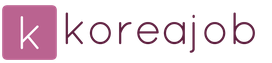
 Вход
Вход